更改自定义项目的显示顺序
添加了多个自定义项目时,可以更改自定义项目本身的显示顺序。
显示顺序的更改示例
举例说明在个人资料页面中的显示。
- 更改前的排列顺序
- 项目从上到下依次排列为“工作地点”、“座位”、“过敏”时,个人资料页面显示如下:
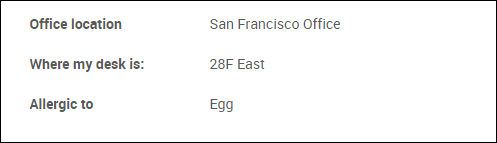
- 更改后的排列顺序
- 项目从上到下依次排列为“过敏”、“工作地点”、“座位”时,个人资料页面显示如下:
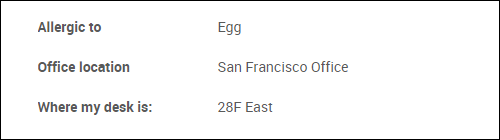
操作步骤
以下介绍更改自定义项目的显示顺序的步骤。
-
点击页眉处的齿轮状菜单按钮。
-
点击[Kintone共通管理]。
-
点击[组织/用户]。
-
点击[个人资料项目的设置]。
![截图:用线框圈出[个人资料项目的设置]](/general/img-zh/common/customitem.png)
-
点击[显示顺序的更改]。
![截图:用线框圈出[显示顺序的更改]](/general/img-zh/custom_fields_sort_img03.png)
-
通过拖拽将想要更改显示位置的职务移动到目标位置。
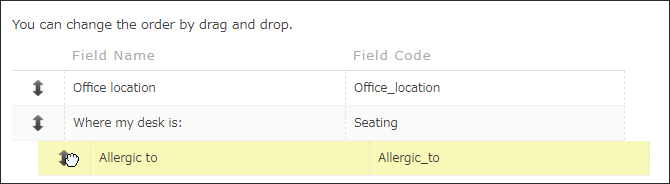
-
点击[保存]。
